Arduino: 用按制控制LED開關 Button (Digital Input)
Button
目標
用按制控制一顆LED的亮著和熄滅 (Digital Input)。
材料
1. Arduino 主板,這次測試是用Arduino Duemilanove USB的板子作示範。
2. 按制,用作輸入裝置之用,
普通兩腳直插的就可以了。
圖解:
最左方的是這次會用上的單刀按制,有長柄(黑色)和短柄(橙色)的可供選擇。
其次黑白色的兩個是雙刀的按制,
兩個的分別是黑色的是自回復位置的,白色則是自保持的。
在其右方的是限位開關,其特點是片形的按柄。
最右方的是能裝在面板上的按制。
這次實驗用最左方的款式就可以了。
3. 10kΩ的電阻,用作電路的限流之用,
避免DC5V的電源直接接地。
4. 麵包板和連接線
(如果到市面上的店家單買上述零件的話,價錢會是天文數字的,
其實有一些店家會打包一些寫MCU (Arduino)會用到的零件組合在賣,
如果你找不到的話可以電郵給我,我可以提供我平常買的店家資料給你。)
接線圖
把按制的一腳接到Arduino Duemilanove的DC5V,
另一腳接上10kΩ電阻和Arduino Duemilanove的2腳,
10kΩ電阻的另一腳接上Arduino Duemilanove的GND。
接線完成了應該是這個模樣的。
程式碼
這次用的範例是內建了在Arduino Software的Blink範例。
程式路徑: File > Examples > 2.Digital > Button
程式碼解說
先來是作者的話和程式來源的介紹。
然後是設定變量和I/O PIN的位置。
然後就是程式運作的主體部分。
明白了上面的講解就可以按編譯及上傳了,按鈕在上排的方塊,
成功後下方應出現Done uploading. 的字樣。
然後你就可以動手測試了,
這次不用額外的LED的原因是因為PIN13本身就接著一顆在板子上SMD的LED。
*如果插好了USB,可是板子上的綠色PWR的LED沒有亮著,
這情況是代表接線錯誤,需要檢查接線。
按制沒按著的時候,buttonState = LOW,所以LED熄滅。
按制按著的時候,buttonState = HIGH,所以LED亮著。
成功了以後可以嘗試做不同的組合,從實作中發現樂趣。
下次我們來做一個Analog Input的程式。






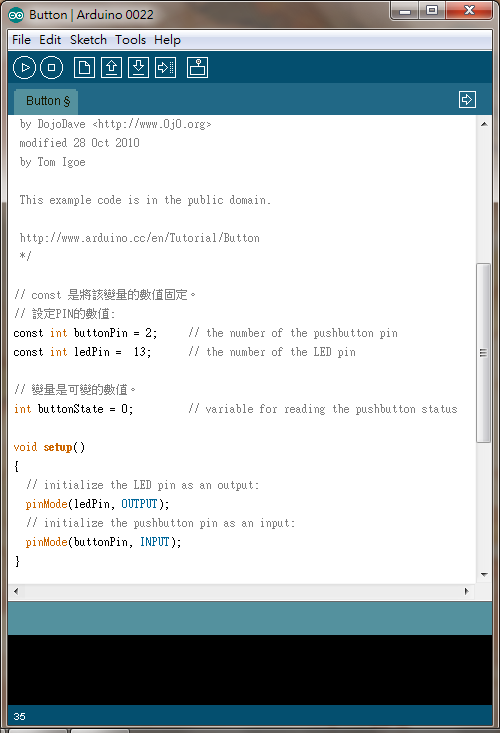





留言
張貼留言